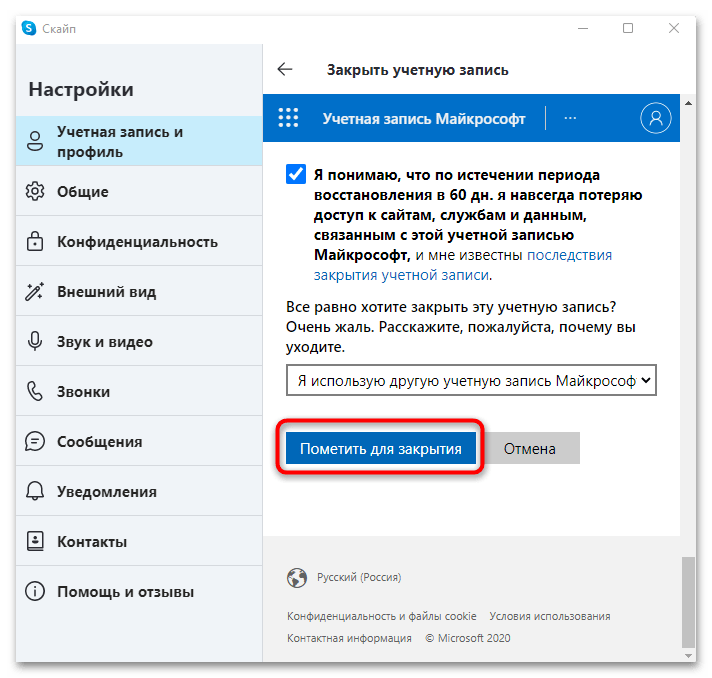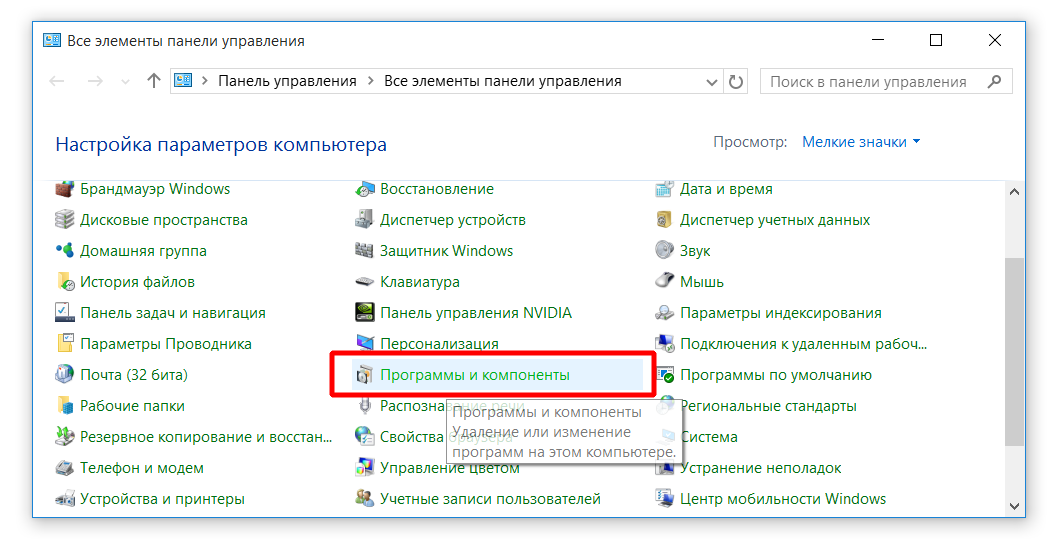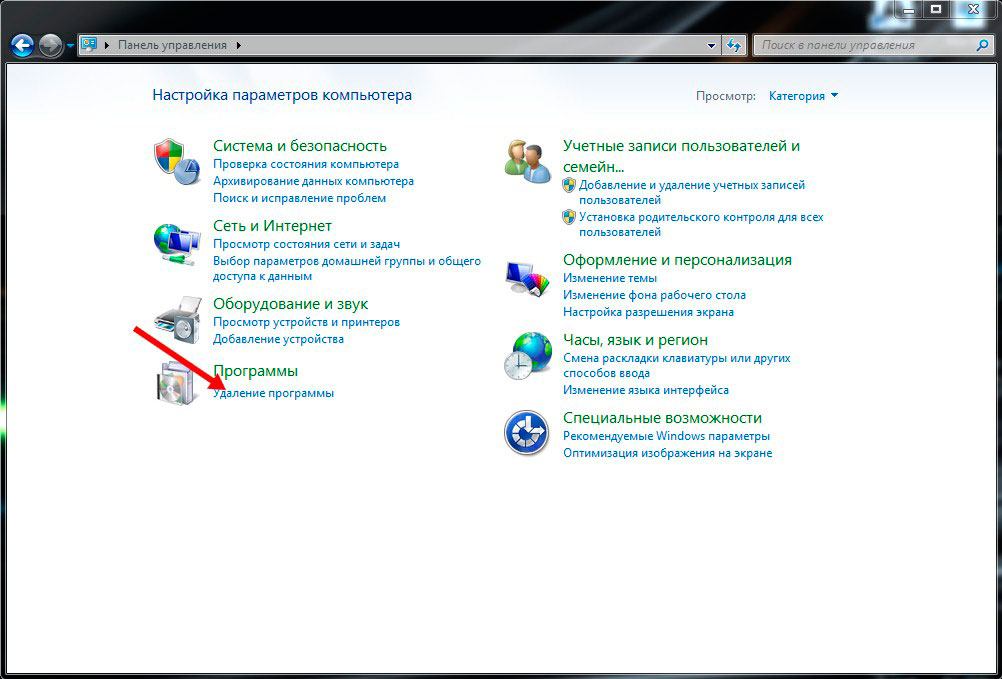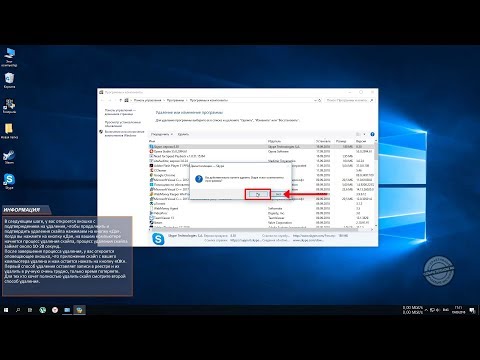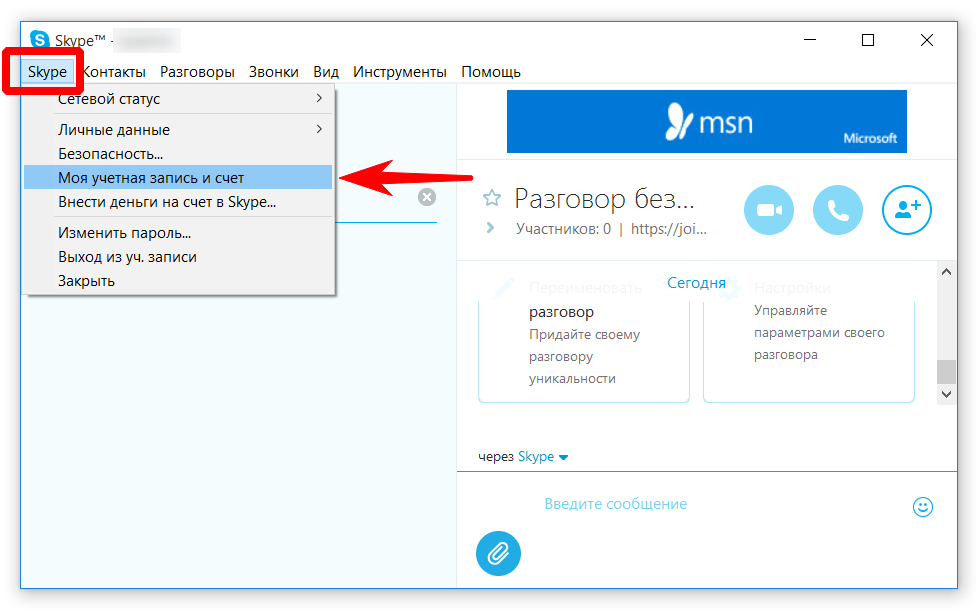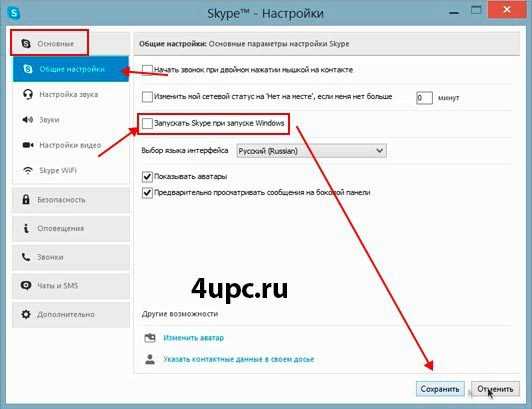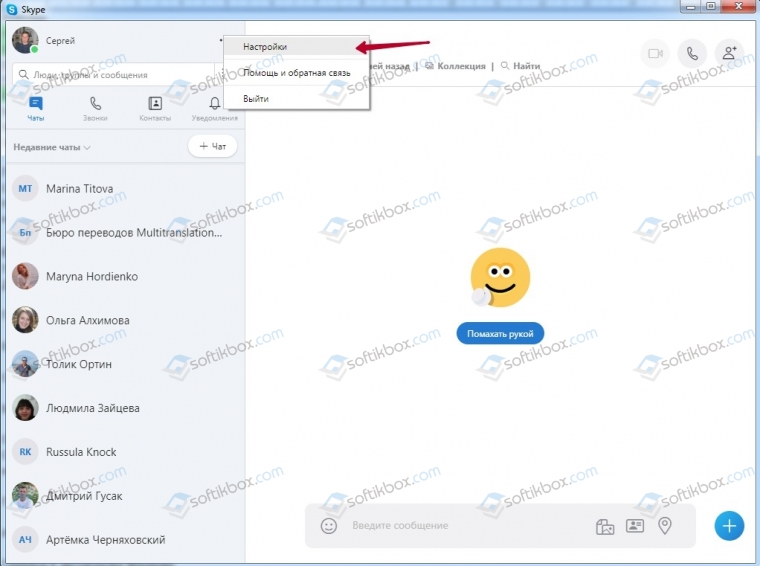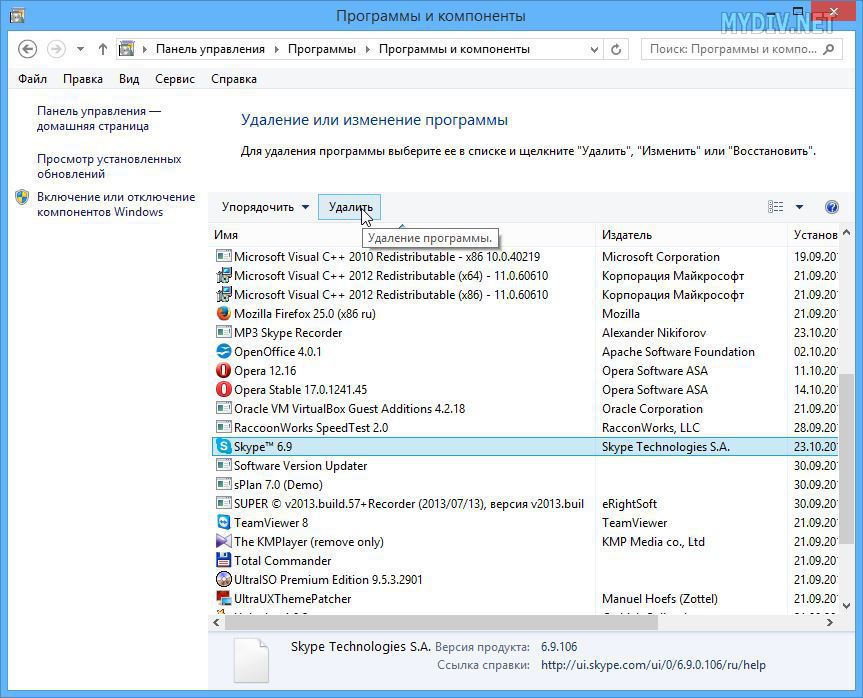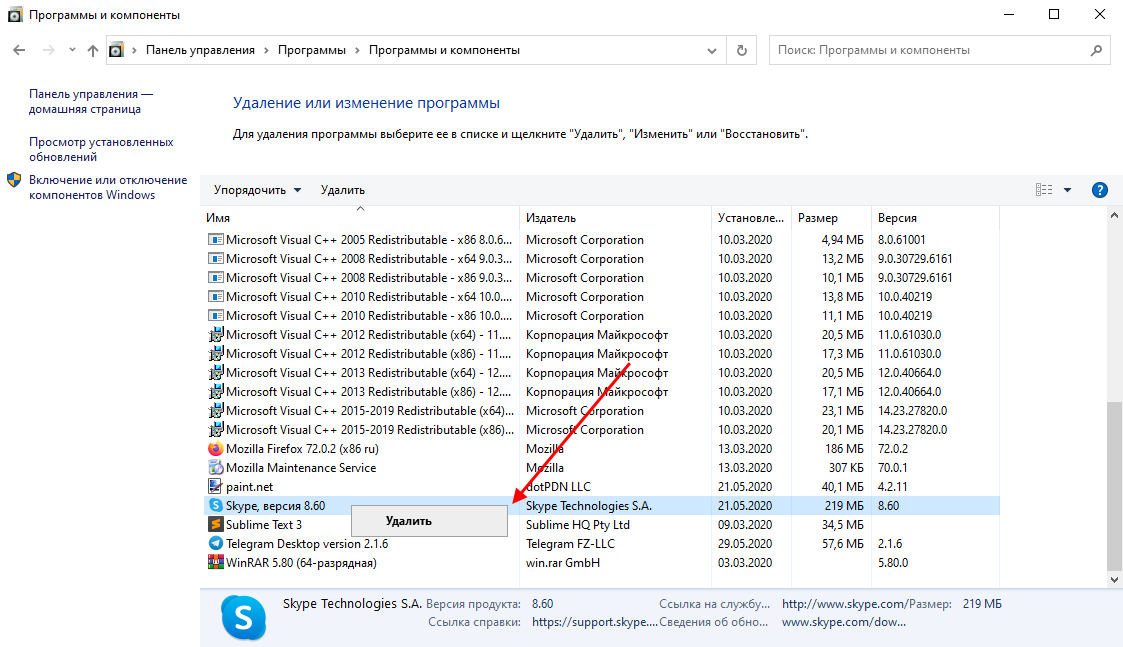Как правильно удалить Skype с компьютера на Windows 7
Если вы хотите полностью удалить Skype с вашего компьютера, работающего на Windows 7, следуйте нашим подробным инструкциям. Мы расскажем о всех необходимых шагах для корректного удаления программы.
Закройте приложение Skype, если оно работает. Для этого щелкните правой кнопкой мыши по значку Skype в системном трее и выберите Выход.
Как полностью удалить SKYPE
Перейдите в Панель управления. Для этого нажмите кнопку Пуск, затем выберите Панель управления.
Как полностью удалить скайп с компьютера
В Панели управления выберите Программы и компоненты.
Как удалить Skype c компьютера полностью? Удаляем программу Скайп и все пользовательские данные
В списке установленных программ найдите Skype.
Как удалить скайп с компьютера
Щелкните правой кнопкой мыши по Skype и выберите Удалить.
Удаление Skype
Следуйте инструкциям мастера удаления, чтобы полностью удалить Skype с вашего компьютера.
После завершения удаления перезагрузите компьютер, чтобы изменения вступили в силу.
Как правильно удалять игры и программы с Windows 7
Проверьте, остались ли папки и файлы Skype на вашем компьютере. Обычно они находятся в папке C:/Program Files (x86)/Skype.
Как правильно удалять программы
Если файлы и папки остались, удалите их вручную.
Как удалить программу или игру с компьютера Windows 7
Проверьте реестр Windows на наличие записей, связанных со Skype, и удалите их. Это можно сделать с помощью редактора реестра, запустив его через команду regedit.